ようやく時代が追いついた ASUS Chromebook Flip C100PA を購入
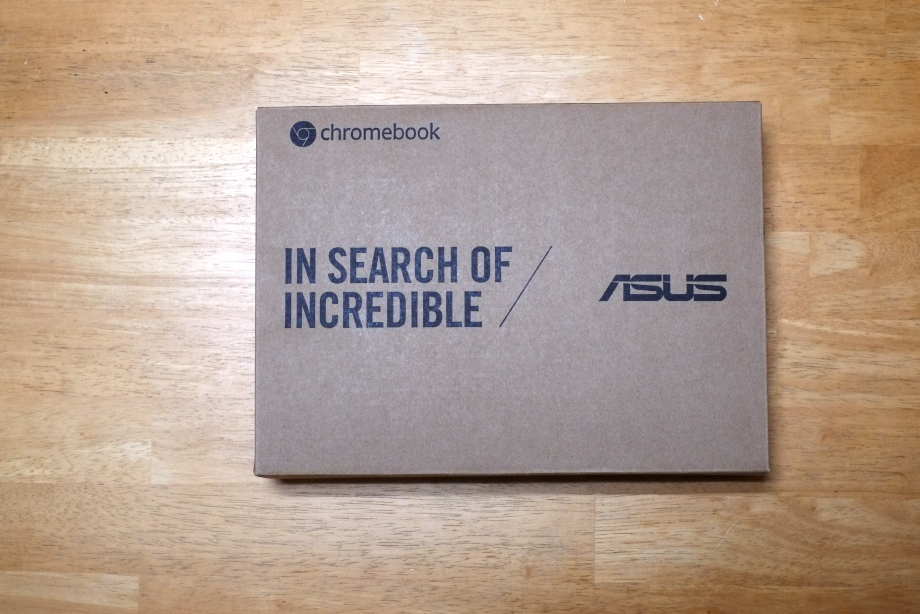
まさかまさかの衝動買い。前から気になっていたんですよね。。。
Chromebookとは、Chrome OSを搭載するノートブックのことで、一般的なWindowsとはまったく概念が違うパソコンです。
見た目こそパソコンの形をしておりますが、出来ることはすべてChromeブラウザで動くことのみ。過去にAndroidでWEBアクセスだけで大概のことは出来るようになっているという話をしたことがあるのですが、そのことを見越していたのかわかりませんが、Googleが作ったChrome OSが自分の中で注目する存在となっていきました。
昔は何をするにもソフト (アプリ)をインストールしなければ作業ができませんでしたが、今はインターネットが繋がって、WEBページにアクセスすればMicrosoft Officeも使えますし、画像編集だって出来てしまいます。
常に最新の状態を保つようにバージョンアップがされ、ウイルス対策もOSに標準で搭載されているそうです。

Android と Chrome OSはまったくコンセプトが違うOSです。
Androidは本体にデータを保存して、アプリが必要であればインストールをしてモバイル環境で必要な時だけデータ通信をするように設計をされていますが、一方Chrome OSはデータはすべてクラウド (ネット上)に保存して、アプリもすべてブラウザで動かします。オフラインで出来る作業は数少なく、常にオンラインに接続し続ける前提で作られたパソコンです。
あまりに割りきったOSであるために世間からの認知度は高くありませんが、自分が今までChromebookを買わなかったのには理由があります。
1. Windowsを搭載した格安ノートが出回っていること
2. Chromebookはなんだかどれも重量があること
3. タッチパネル非対応
それをぶち破ってくれたのが今回購入したASUS Chromebook Flip C100PA です。
10インチタッチパネルディスプレイが回転する機構付きで、キーボード付きなのに890gしかない驚異的に軽いボディー、そしてファンレス仕様。バッテリーが9時間も持つというモバイル性能を備えつつも、実売39,000円くらい。これ以上ないくらいお得なモデルだと思います。WEBで出来ることが進化していること、このスペックの端末が出てきたことも踏まえると、ようやく時代がChromebookの考え方に追いついてきたのかなぁと思います。
39,000円なら買わなかったと思うのですが、Yahoo11月11日セールにて合計9,000円近いキャッシュバックにて、気づかぬうちに購入していました。


気になるChromebookのソフト面に入る前にハード面から。
10インチパソコンだとキー配列が微妙な事が多いのですが、Deleteキーがない以外は比較的標準的な配列となっていて、使い勝手はとても良いです。パソコン本体に対して、キー幅もギリギリまでとっているためさほど窮屈な感じもしません。
ChromebookはWindowsで不要とされているキーをすべて独自のキーに変更しています。よく見てみるとサーチボタンが左側にあったり、ファンクションキーがすべてChromebook独自のキーに置き換わっていたり。
例えば、カタカナを変換するときにF7を多用する場合があると思いますが、検索キー+数字ボタンで対応可能となっているので慣れればさほど難しいことはありません。Windowsキーなどが省かれているということもあって、全体的に配列はスッキリですね。
(追記 / 201501114)
『日本語入力中だけは、最上段の特殊キーがそのままファンクションキーとして機能しますよ〜 (画面を明るくするキーがF7相当)』とコメントで教えていただきました。ありがとうございます♪
過去にASUSのX205TAを使っていた管理人ですが、キータッチの硬さはほとんど同じくらいに感じました。
マウスパッドは一体型となっていますが、Chromebookで右クリックは二本指でタップに割り当てられているため、Windowsのような動作とは異なります。スクロールは二本指で上下です。クリックはタップでできるのでWindowsと同じかと思いましたが、ダブルタップしてそのままドラッグで文字選択ができないようなのでちょっと不便。
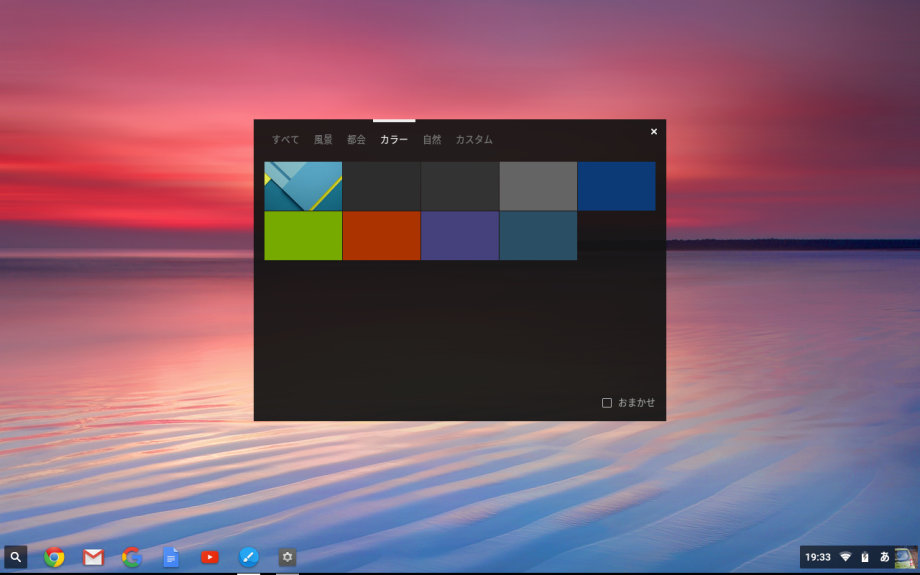
とにかくChromebookはシンプルです。
起動まで10秒もかからずに起動しますし、ログインするとすぐにブラウザが立ち上がります。貧弱なCPUを積んでいるのにWindowsのCore i7よりもサックサクしているのではないかと思う部分もあり、マルチに出来ることを求めるのではなく、必要最低限に機能を絞ったChrome OSだからこそ実感できる素晴らしさがあります。
この体験は、素のAndroid (ファクトリーイメージ) を触った時の感覚に近くて、何にも入っていない無の状態は最高に気持ちが良いですね。
壁紙は変えられます。必要な設定はすべて右下に。Windowsでいうタスクバーは、シェルフといいますがChromeブラウザ上からブックマークをシェルフに登録できたり、このあたりはAndroidでホーム画面に追加する感覚と似ています。
Android と Chrome OSは異なる方向性のOSであることは間違いないのですが、片方を使った人はすぐに馴染めるようにはできていますね。
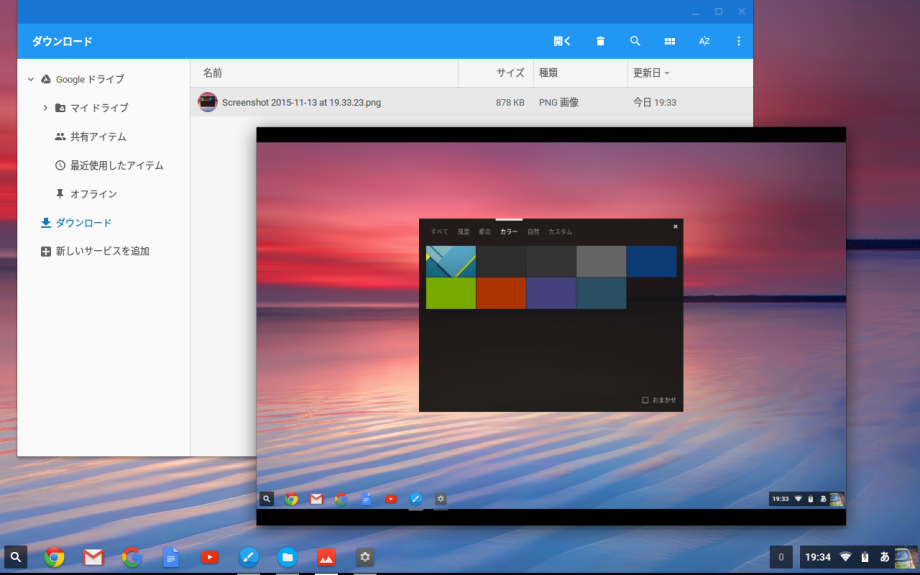
スクリーンショットは、ctrl+F5位置のボタン。大体のアプリは自動でGoogle Driveにファイルを保存しようとしますが、Chrome OSのダウンロードというフォルダはChromebookにある最低限のローカルストレージ領域です。
Windows機からUSBメモリーを使ってダウンロードフォルダーに写真を移しておけば、クラウド経由でなくても写真を取り出すことも可能です。
「File System for OneDrive」をインストールしておくことによって、WindowsでいうエクスプローラーにOneDriveを常に表示させることが可能になります。

Windowsのディスプレイをキャリブレーションしているわけではないので、どちらが正しい色とはいえませんが、かなり色が違います。あと、この機種においてはディスプレイの品質があまり良いとはいえず、古いパソコンをD-subケーブルで繋いだような疲れる雰囲気があります。
人によってはここはかなりのマイナスポイントとなりそうですね

多分この機種がこういう状態になると知らなかったら購入しなかったと思いますが、youtubeをタブレット状態でスタンドして見ることが出来ます。
電子書籍サイトYahoo!ブックストアは、現時点ではChromebookからのアクセスに正式対応しておりませんが、「User-Agent Switcher」でWindows版のChromeと同じ動作をさせてあげることで問題なく閲覧することが出来ました。タブレットモードでは、拡大縮小もピンチイン・ピンチアウトで出来るためすこぶる快適です。ただし、前述のとおりディスプレイがあまり良いとは言えないため、書籍の種類によっては文字がぼやけて読みにくこともあります。
あと今回インストールしたのが「Text」ですね。これさえあればインターネットがつながってなくても、文章を打ち込みローカルに残しておくことが出来ますので、メモ代わりには最適です。
モバイルノートを手放した理由 と その対策 - &-'s Blog | 秋田県大館市から更新のブログ
以前このような記事を書いたことがありまして、今回のChromebookの購入が自分にとって良い買い物になるかどうかはわかりませんが、所有する方向で動いているのは間違いありません。
Windows機と違って、Googleアカウントにすべて同期される形でパソコンが動くので複数パソコンを所有していても管理が面倒ではない。
さらに、デジカメの写真編集にはディスプレイの色の違いもあってChromebookでは一切触れないだろうと感じましたので今後もWindows機を使うので、ChromebookはX205TA以上にサブ機の扱いになるだろうという予想。
タブレットスタイル+タッチパネルでも使えるため、パソコンとしての利用もそうですが、パソコンとスマートフォンの間を埋めるための道具になるんではないかという期待。
Chromebook。必要ない人にはまったく必要ないと思いますが、用途さえあえばこれほど純粋に面白いパソコンはないと思いますね。
- 関連記事
-
- FUJIFILM X70 に 継手リング + CokinのPURE HARMONIE 49mmを装着 (2016/07/22)
- りんごのポスト (2016/06/15)
- 東京にいって考えた最低限についてのメモ (2015/06/19)
- ミラーレス Canon EOS M 発表 (2012/07/23)
- Nikon Z30 購入 / NIKKOR Z DX 16-50mm f/3.5-6.3 VR 試写 (2022/11/16)
- 選択肢を狭めるドコモの料金体系 (2013/04/02)
- 小玉醸造 の 日本酒 / 味噌醤油 の 蔵 を 無料で見学してきた (潟上市) (2016/01/17)
- [青森 - 雑貨屋] Interior Shop UStyle (2008/06/07)
- セリア 書類収納 / スルガ株式会社 ORGANIZE DOCMENTS (2021/01/23)
- 誘惑には素直に負けよう (2016/09/08)
コメント
>例えば、カタカナを変換するときにF7を多用する場合があると思いますが、検索キー+数字ボタンで対応可能となっているので慣れればさほど難しいことはありません。
日本語入力中だけは、最上段の特殊キーがそのままファンクションキーとして機能しますよ〜
(画面を明るくするキーがF7相当)
>> 通りすがりのFlipユーザー さん
今、試してみたら確かにそのまま変換することが出来ました!
情報ありがとうございます♪